เชื่อมต่อ/ควบคุมคอมพิวเตอร์ผ่านเครือข่ายด้วย KontrolPack

ควบคุมคอมพิวเตอร์ในเครือข่ายของคุณได้อย่างง่ายดายด้วย KontrolPack เชื่อมต่อและจัดการคอมพิวเตอร์ที่ใช้ระบบปฏิบัติการต่างๆ ได้อย่างง่ายดาย
มีแอพลินุกซ์มากมายที่ผู้ใช้ต้องการเรียกใช้ตลอดเวลา แต่แอพเหล่านี้ไม่ได้ให้ผู้ใช้สามารถส่งไปยังซิสเต็มเทรย์ได้ ด้วยเหตุนี้ ผู้ใช้จึงปิดโปรแกรมเหล่านี้โดยไม่ตั้งใจหรือเปิดโปรแกรมเหล่านี้ไว้เบื้องหลัง
หากคุณเบื่อที่จะปิดโปรแกรมที่เปิดอยู่โดยไม่ได้ตั้งใจเพราะคุณไม่สามารถส่งไปยังซิสเต็มเทรย์ได้ คุณจะหลงรัก Kdocker เป็นโปรแกรมเล็ก ๆ ที่ยอดเยี่ยมที่อนุญาตให้ผู้ใช้ Linux ส่งแอปพลิเคชันใด ๆ ไปยังซิสเต็มเทรย์เพื่อทำงานในพื้นหลัง นี่คือวิธีการใช้งาน
หมายเหตุ: Kdocker อาจไม่ทำงานกับระบบแสดงผลที่ทันสมัยเช่น Wayland เพื่อผลลัพธ์ที่ดีที่สุด โปรดใช้ Kdocker ในสภาพแวดล้อมเดสก์ท็อป Linux ที่ใช้ X11
การติดตั้ง Kdocker บน Linux
ต้องติดตั้งแอป Kdocker บนพีซี Linux ของคุณก่อนที่เราจะดำเนินการต่อตามคู่มือนี้ โชคดีที่มีให้ติดตั้งบนระบบปฏิบัติการ Linux ส่วนใหญ่โดยไม่มีปัญหาใดๆ
ในการเริ่มการติดตั้ง Kdocker บนระบบ Linux ของคุณ ให้เปิดหน้าต่างเทอร์มินัลโดยกดCtrl + Alt + TหรือCtrl + Shift + Tบนแป้นพิมพ์ จากนั้น เมื่อหน้าต่างเทอร์มินัลเปิดอยู่ ให้ปฏิบัติตามคำแนะนำในการติดตั้งเชิงลึกที่แสดงด้านล่างซึ่งสอดคล้องกับระบบปฏิบัติการที่คุณใช้
อูบุนตู
บน Ubuntu Linux โปรแกรม Kdocker มีให้สำหรับผู้ใช้ในที่เก็บซอฟต์แวร์ "จักรวาล" ของ Ubuntu อย่างไรก็ตาม ต้องเปิดที่เก็บซอฟต์แวร์ "จักรวาล" เนื่องจากไม่ได้ตั้งค่าตามค่าเริ่มต้นในการติดตั้ง Ubuntu ทุกรายการ หากต้องการเปิดที่เก็บซอฟต์แวร์ "จักรวาล" ให้ป้อน คำสั่งadd-apt-repository ต่อไปนี้ด้านล่าง
sudo add-apt-repository จักรวาล
หลังจากเพิ่มที่เก็บลงในระบบแล้ว ให้รันคำสั่งupdateเพื่อรีเฟรชแหล่งซอฟต์แวร์ของ Ubuntu การดำเนินการนี้จะช่วยให้แน่ใจว่าที่เก็บ "จักรวาล" ใหม่พร้อมใช้งาน
sudo apt อัปเดต
ทำตามคำสั่งอัปเดต ใช้คำสั่งapt installเพื่อรับ Kdocker รุ่นล่าสุดที่ทำงานบน Ubuntu PC ของคุณ
sudo apt ติดตั้ง kdocker
เดเบียน
บน Debian Linux คุณสามารถทำให้โปรแกรม Kdocker ทำงานได้ ตราบใดที่คุณใช้ Debian 10, 9, 8 หรือ Sid ในการติดตั้งโปรแกรม ให้ใช้คำสั่งapt-getด้านล่าง
sudo apt-get ติดตั้ง kdocker
โปรดจำไว้ว่า Kdocker เวอร์ชันนี้บน Debian อาจล้าสมัยเมื่อเทียบกับระบบปฏิบัติการ Linux อื่นๆ เหตุผลก็คือ Debian เป็นระบบปฏิบัติการ Linux ที่เสถียร และมีแนวโน้มที่จะเก็บการอัปเกรดที่สำคัญไว้เป็นเวลานาน หากคุณต้องการที่จะมีการเปิดตัวใหม่ของ Kdocker ใน Debian ทำตามคำแนะนำของเราที่จะเรียนรู้วิธีการตั้งค่า Debian backports
Arch Linux
น่าเศร้าที่ Arch Linux ไม่รองรับ Kdocker อย่างเป็นทางการ ความจริงที่ว่า Arch ไม่แจกจ่ายนั้นเป็นที่เข้าใจ Kdocker เป็นแอพเฉพาะ ผู้ที่ต้องการใช้งานจะต้องติดตั้ง AUR ชุมชนของแอปด้วยตนเอง
ในการเริ่มต้นการติดตั้ง Kdocker AUR ให้ใช้ตัวจัดการแพ็คเกจPacmanเพื่อติดตั้งทั้งแพ็คเกจ “Git” และ “Base-devel” บนระบบ พวกเขาจำเป็นต้องโต้ตอบกับ AUR
sudo pacman -S git base-devel
หลังจากติดตั้งสองแพ็คเกจแล้ว ให้ใช้คำสั่งgit cloneเพื่อดาวน์โหลดตัวช่วย Trizen AUR เครื่องมือนี้จะทำให้การสร้างและติดตั้ง Kdocker บน Arch Linux ง่ายขึ้นมาก เนื่องจากการพึ่งพาทั้งหมดจะได้รับการดูแลโดยอัตโนมัติ
โคลน git https://aur.archlinux.org/trizen.git
ติดตั้ง Trizen บนระบบ Arch Linux ของคุณโดยใช้คำสั่งmakepkg
cd trizen makepkg -ศรี
สุดท้าย ใช้เครื่องมือ Trizen เพื่อโหลด Kdocker รุ่นล่าสุดบนระบบ Arch Linux ของคุณ
Fedora
บน Fedora Linux การรับโปรแกรม Kdocker นั้นง่ายพอๆ กับการป้อนคำสั่งdnf installด้านล่าง
sudo dnf ติดตั้ง kdocker
OpenSUSE
น่าเศร้าที่ไม่มีวิธีการติดตั้ง Kdocker บน OpenSUSE ในวิธีการดั้งเดิม ยังคงมีซอร์สโค้ดอยู่ เพื่อให้มันทำงานบนระบบของคุณอ่าน“ติดตั้ง” รายการบน GitHub โดยจะสรุปการพึ่งพาที่คุณต้องการ วิธีสร้าง ฯลฯ
ส่งแอพลินุกซ์ไปที่ซิสเต็มเทรย์
โปรแกรม Kdocker ได้รับการติดตั้งบนพีซี Linux ของคุณ ตอนนี้ได้เวลาทบทวนวิธีใช้เพื่อส่งแอพโปรดของคุณไปยังซิสเต็มเทรย์ ทำตามคำแนะนำทีละขั้นตอนด้านล่าง
ขั้นตอนที่ 1:เปิดโปรแกรมที่คุณต้องการเก็บไว้ในซิสเต็มเทรย์และวางไว้ในโฟกัสโดยคลิกด้วยเมาส์ โปรแกรมนี้ต้องเป็นโปรแกรมเดียวบนหน้าจอ มิฉะนั้น Kdocker อาจทำงานไม่ถูกต้อง
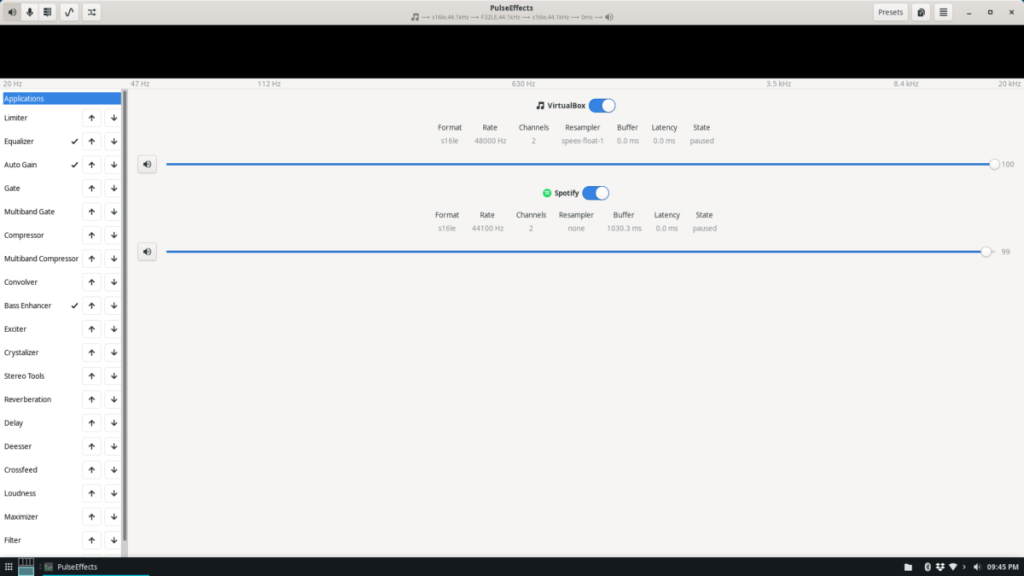
ขั้นตอนที่ 2:เปิดเมนูแอปบนเดสก์ท็อป Linux และค้นหา "Kdocker" ในเมนูแอป หรือเปิดโปรแกรมทันทีโดยกดAlt + F2และเขียนใน “Kdocker” ในกล่องข้อความ
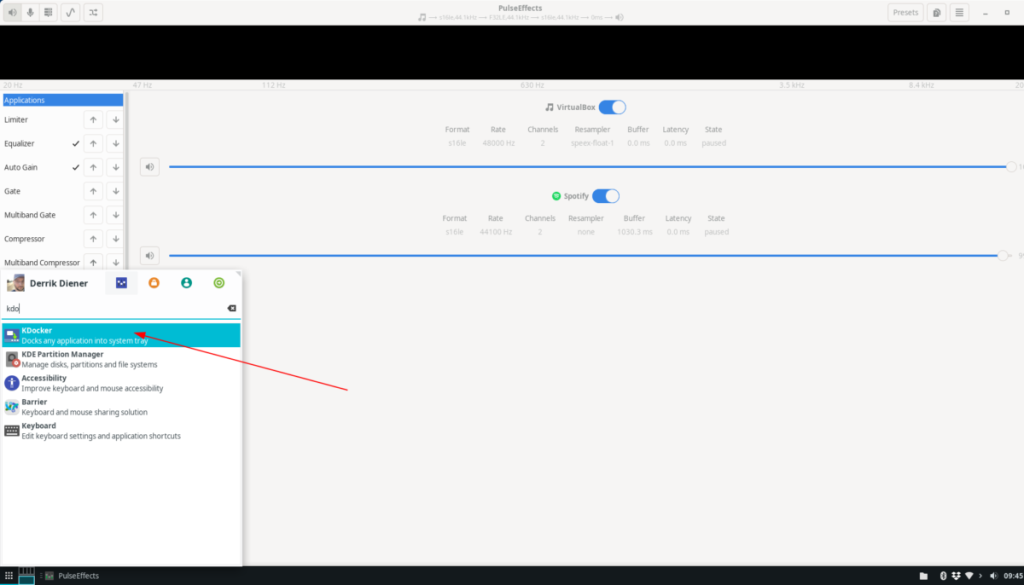
ขั้นตอนที่ 3:ทันทีที่เปิดตัวโปรแกรม Kdocker เคอร์เซอร์ของเมาส์จะเปลี่ยนเป็นไอคอนสี่เหลี่ยม ใช้ไอคอนนี้เพื่อคลิกบนโปรแกรมที่คุณต้องการส่งไปยังถาดระบบ Linux

เมื่อโปรแกรมถูกส่งไปยังซิสเต็มเทรย์ ไอคอนที่มีเครื่องหมายคำถามสีแดงจะปรากฏขึ้น คลิกเพื่อเปิด/ซ่อนแอปของคุณด้วย Kdocker
ควบคุมคอมพิวเตอร์ในเครือข่ายของคุณได้อย่างง่ายดายด้วย KontrolPack เชื่อมต่อและจัดการคอมพิวเตอร์ที่ใช้ระบบปฏิบัติการต่างๆ ได้อย่างง่ายดาย
คุณต้องการทำงานซ้ำๆ โดยอัตโนมัติหรือไม่? แทนที่จะต้องกดปุ่มซ้ำๆ หลายครั้งด้วยตนเอง จะดีกว่าไหมถ้ามีแอปพลิเคชัน
iDownloade เป็นเครื่องมือข้ามแพลตฟอร์มที่ช่วยให้ผู้ใช้สามารถดาวน์โหลดเนื้อหาที่ไม่มี DRM จากบริการ iPlayer ของ BBC ได้ โดยสามารถดาวน์โหลดวิดีโอทั้งสองในรูปแบบ .mov ได้
เราได้ครอบคลุมคุณลักษณะของ Outlook 2010 ไว้อย่างละเอียดแล้ว แต่เนื่องจากจะไม่เปิดตัวก่อนเดือนมิถุนายน 2010 จึงถึงเวลาที่จะมาดู Thunderbird 3
นานๆ ทีทุกคนก็อยากพักบ้าง ถ้าอยากเล่นเกมสนุกๆ ลองเล่น Flight Gear ดูสิ เป็นเกมโอเพนซอร์สฟรีแบบมัลติแพลตฟอร์ม
MP3 Diags คือเครื่องมือขั้นสุดยอดสำหรับแก้ไขปัญหาในคอลเลกชันเพลงของคุณ สามารถแท็กไฟล์ MP3 ของคุณได้อย่างถูกต้อง เพิ่มปกอัลบั้มที่หายไป และแก้ไข VBR
เช่นเดียวกับ Google Wave, Google Voice ได้สร้างกระแสฮือฮาไปทั่วโลก Google มุ่งมั่นที่จะเปลี่ยนแปลงวิธีการสื่อสารของเรา และนับตั้งแต่นั้นมาก็กำลังกลายเป็น...
มีเครื่องมือมากมายที่ช่วยให้ผู้ใช้ Flickr สามารถดาวน์โหลดรูปภาพคุณภาพสูงได้ แต่มีวิธีดาวน์โหลด Flickr Favorites บ้างไหม? เมื่อเร็ว ๆ นี้เราได้...
การสุ่มตัวอย่างคืออะไร? ตามข้อมูลของ Wikipedia “คือการนำส่วนหนึ่งหรือตัวอย่างจากการบันทึกเสียงหนึ่งมาใช้ซ้ำเป็นเครื่องดนตรีหรือ...
Google Sites เป็นบริการจาก Google ที่ช่วยให้ผู้ใช้โฮสต์เว็บไซต์บนเซิร์ฟเวอร์ของ Google แต่มีปัญหาหนึ่งคือไม่มีตัวเลือกสำรองข้อมูลในตัว



![ดาวน์โหลด FlightGear Flight Simulator ฟรี [สนุกเลย] ดาวน์โหลด FlightGear Flight Simulator ฟรี [สนุกเลย]](https://tips.webtech360.com/resources8/r252/image-7634-0829093738400.jpg)




